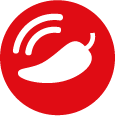Qué modernos. Ahora ya podrás hacer llamadas (echar el chismecito) y videollamadas en WhatsApp escritorio y acá te contamos los detalles.
Luego de que la plataforma de mensajería instantánea más popular dio a conocer una serie de cambios y actualizaciones en sus términos y condiciones, varios usuarios cambiaron de aplicación.
Lee aquí: Así informará WhatsApp sus términos y cambios
Desde entonces, Whats ha estado trabajando en darle nuevas experiencias a los usuarios que decidieron quedarse.
El pasado 28 de enero anunciaron más funciones de seguridad para WhatsApp Web y hasta la opción de personalizar el fondo para cada chat.
A través de su blog informaron este 4 de marzo que ahora hay chance de realizar llamadas y videollamadas en WhatsApp Escritorio.
“La posibilidad de responder desde una pantalla más grande facilita el trabajo con colegas y te permite ver mejor a tus familiares en una ventana más amplia, así como liberar las manos para moverte mientras hablas”, aseguró la aplicación.
¿Qué onda con las videollamadas en WhatsApp Escritorio?
La empresa señaló que se están poniendo las pilas para que esta función trabaje sin inconvenientes con la orientación vertical u horizontal de la pantalla.
Asimismo, indicó que al realizar llamadas y videollamadas en WhatsApp Escritorio estas van a aparecer en una ventana independiente y redimensionable, esto quiere decir que podrás hacerla al tamaño que más te convenga.
Además, esta ventana siempre estará en primer plano, la idea es que no se te pierda la videollamada entre las ventanas que estés usando.
Otro aspecto que destacó la app es que las llamadas y videollamadas que hagas desde la versión para escritorio están cifradas de extremo a extremo.
También lee | Sonríe a la cámara: WhatsApp web tendrá autenticación facial
¿Cómo hago una llamada o videollamada desde mi compu?
Recuerda que WhatsApp está disponible para usarse en móvil, Web (con tu navegador) y luego está la opción de Escritorio.
Para hacer las llamadas o videollamadas en WhatsApp Escritorio, debes hacer lo siguiente:
- En tu compu ya deberás tener descargado WhatsApp Escritorio. Si aún no lo tienes, puedes bajarlo directamente de su sitio oficial.
Checa que tu sistema operativo sea Windows 10 de 64 bits, versión 1903 y posterior o macOS 10.13 y posterior, para que puedas instalarlo.
- Para que no apliques la de “¿me oyen?, ¿me escuchan?”, recuerda que debes tener un micrófono y una cámara.
- Para realizar las llamadas y videollamadas en WhatsApp Escritorio, revisa que tu compu y el celu estén conectados al wifi, porque es necesario que estés en línea para poder establecer comunicación.
- Abre sesión en WhatsApp Escritorio, o sea, escanea con tu celular el código QR que aparece en la pantalla de inicio.
- Selecciona el contacto con el que deseas iniciar una llamada o videollamada
- En la parte superior del lado derecho, aparecerán los iconos de una cámara (videollamada) y un teléfono (llamada). Seleccionas ¡y listo!
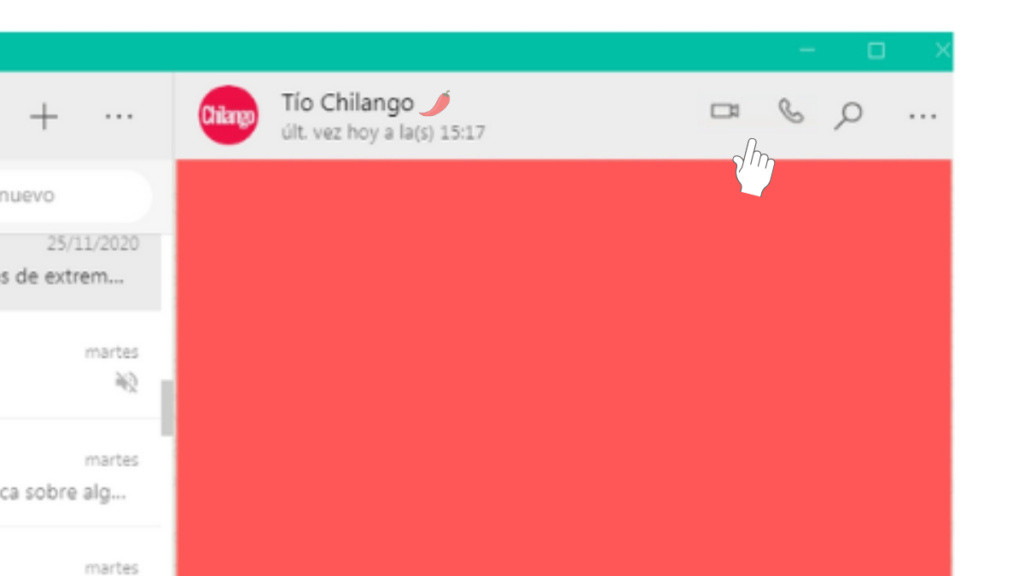
Lo malo es que no podrás convocar a los miembros de la tanda, ya que por el momento no se admiten llamadas y videollamadas grupales en WhatsApp Escritorio.